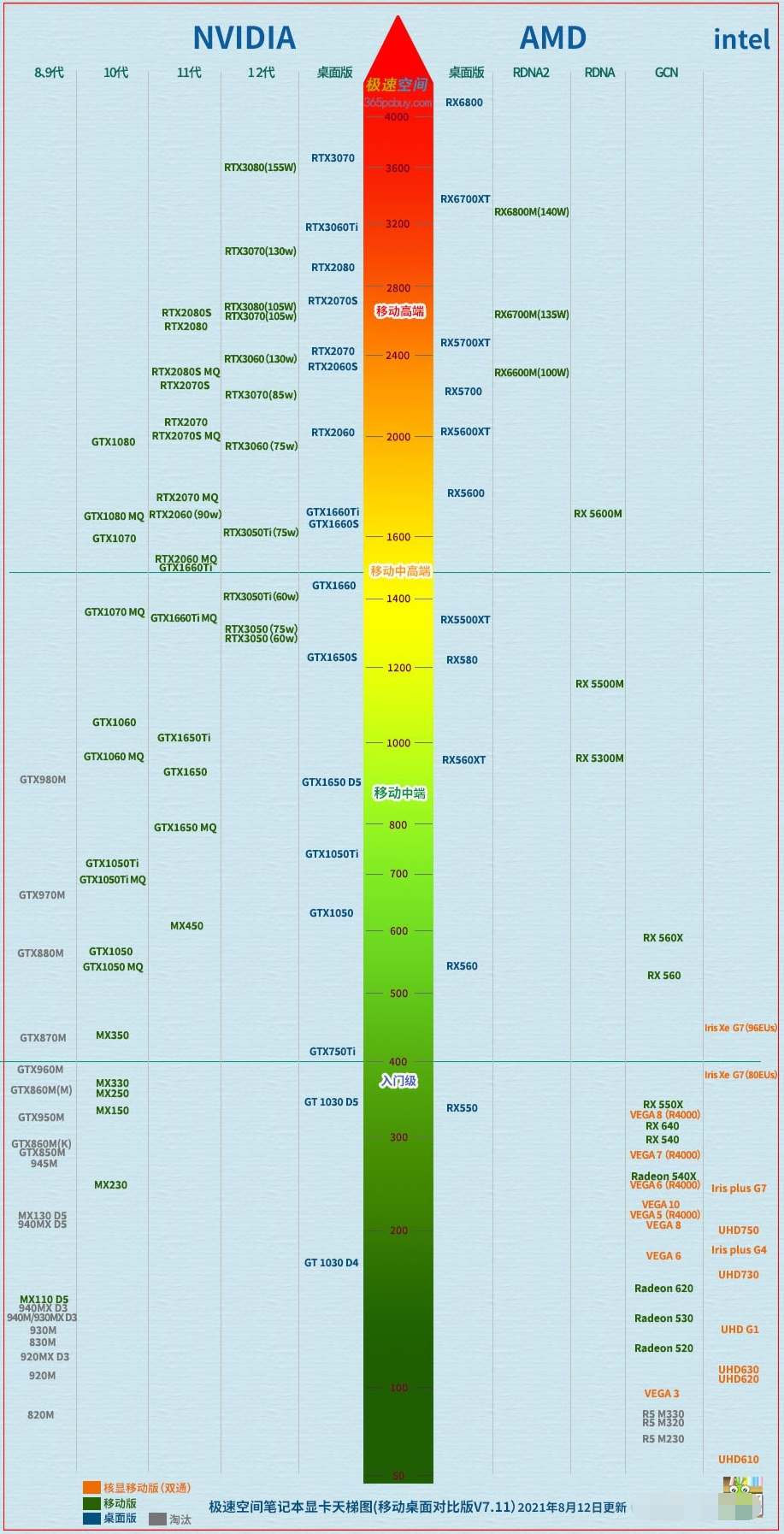pdf转jpg如何操作
工作中有时会需要将pdf转换成jpg图片实用,因为图片有个很大的优势就是随时随地都能直接打开进行阅览,但是PDF文件就没有这么方便了,需要在你下载了PDF阅读器的前提才可以阅览。那么pdf转jpg怎么操作呢?如果你不知道的话,不妨看下去,小编将给大家分享pdf转jpg操作方法。
工具/原料:
系统版本:Windows8系统
品牌型号:honor magic book12
软件版本:极光PDF转换器+
WEEX交易所已上线平台币 WEEX Token (WXT)。WXT 作为 WEEX 交易所生态系统的基石,主要用于激励 WEEX 交易平台社区的合作伙伴、贡献者、先驱和活跃成员。
新用户注册 WEEX 账户、参与交易挖矿及平台其他活动,均可免费获得 WXT 空投奖励。
方法/步骤:
方法一:使用极光PDF转换器
1、pdf转jpg怎么操作呢?首先需要安装极光PDF,接着在百度搜索【极光PDF】找到官网,并下载安装极光PDF到电脑上,安装后直接打开极光PDF,然后在软件工具栏上,选择【PDF转图片】功能,如下。
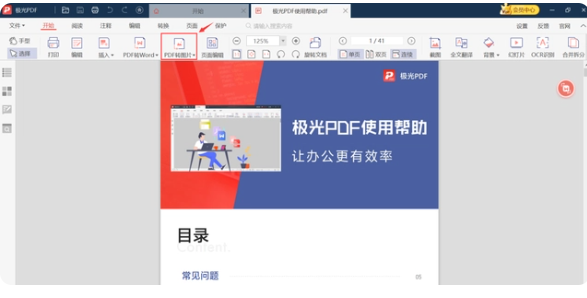
1.打开极光PDF转换器页面后,接着把需要转换的PDF文档,拖拽到转换器中间空白区域,把PDF文档添加进来;根据需要设置【输出格式】、【转换格式】、【输出路径】后,鼠标点击【开始转换】;
2.文件开始转换,成功后,点击【打开文件】,打开转换好的JPG图片。
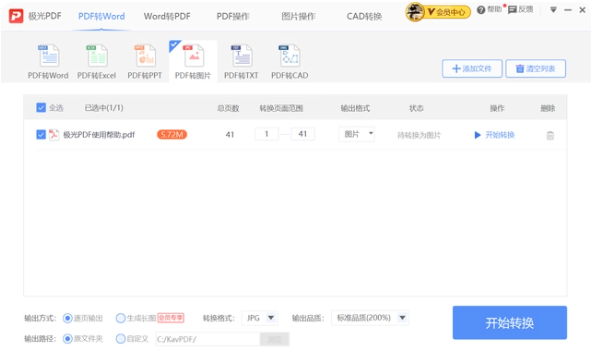
方法二:使用“金山毒霸PDF在线转换器”
有的小伙伴可能不想安装新软件,即可使用在线转换,无需安装,在网页上即可轻松完成PDF转JPG图片的处理。
首先打开浏览器,接着在百度里搜索【金山毒霸PDF在线转换器】,找到官网,进入后即可有各种转换功能,我们进入【PDF转图片】,按照提示上传PDF文件,即可进行格式转换了,转换完成后可以直接下载到自己的电脑上。
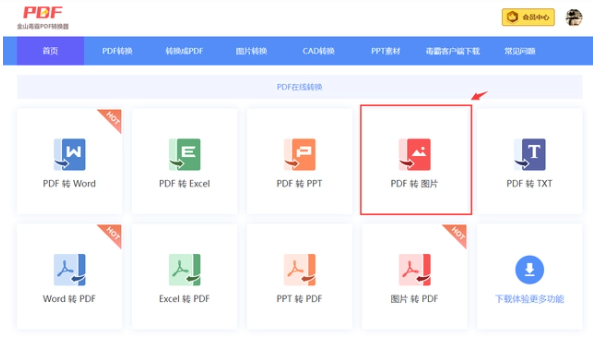
总结:
上述内容就是pdf转jpg操作方法,方法十分便捷,大家可以使用极光PDF转换器,也可以使用“金山毒霸PDF在线转换器”轻松实现,希望上述内容对大家有所帮助。
最客资源网 » pdf转jpg如何操作